ChamagMicro.net
Quelle heure est t`il ?
Les composants : boitier, carte mère, disque dur et barrette mémoire

On peut voir la taille de la carte mère par rapport à la barrette et au disque dur

Le boitier

L'arrière du boitier

L'intérieur



L'alimentation, je l'ai enlevé pour mettre la carte mère. C'est conseillé dans la doc.

Le boitier sans l'alimentation

La carte de mère qui doit rentrer dans ce boitier, pas de problème c'est simple d'accès.

On peut voir que tout est prévu pour accéder aux vis.

La carte mère est fixée (5 minutes), pas de problèmes.

La carte mère

Les rails de fixation du dique dur, quelques doutes sur l'assemblage

Les rails s'emboitent parfaitement sur le disque, on a juste un vis à mettre au milieu

Le disque coulisse sans problèmes

Les deux trous de fixations sont bien positionnés

Il me reste à mettre les deux vis à bout pointu

La deuxième vis

Le disque positionné



Le disque positionné, tout est parfait

Je vais tester la mise en place d'une carte pleine hauteur

Le système qui tient la carte, astucieux

La carte mise en place

Tout c'est bien passé.

Les câbles rentrent, mais il est vrai que je n'ai qu'un disque et pas de lecteur

Le câblage est terminé, vue d'ensemble



Un petit test de démarrage, tout va bien
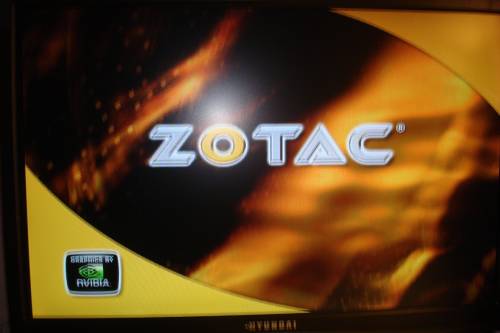
J'attache l'antenne interne de la carte wifi car elle est mal positionnée.



Je colle les pieds

Hauteur fini 13,8 cm (13 cm pour le chassis + 8 mm pour les pieds).

J'espère que cela ira dans mon meuble sinon, je changerai les pieds.
Le boitier est silencieux, 31 degrés après quelques minutes
Je vais maintenant installer Xbmc Live
Si j'ai choisi cette distribution, c'est pour avoir directement un système optimisé pour Xbmc. Je sais que je n'aurais pas d'interface graphique pour gérer les différents services que je vais installer mais vive la ligne de commande.
Du fait que je n'ai pas de lecteur interne, je connecte mon graveur de DVD SATA. Là encore, pas de problèmes, je démarre directement sur le CD d'installation.
J'utilise la totalité du disque dur, une partition swap et une ext4. Il faut 5 minutes pour formater le disque avant que l'installation commence.
L'installation se déroule correctement, pas de problèmes.
Après un redémarrage, j'arrive directement sur Xbmc. Je fais un test de lecture, tout est correct pour une image ISO de DVD et pour un MKV.
Je procéde maintenant à l'instalation des divers paquets que je devrais utiliser.
Je pourrais ainsi gérer ma configuration à partir de mon poste windows.
sudo apt-get install vim ssh
Phpmyadmin pour pouvoir gérer le tout.
sudo apt-get install mysql-client sudo apt-get install mysql-server sudo apt-get install phpmyadmin
Je pourrais ainsi gérer une grande partie de mon serveur à distance.
Avant d'avoir l'idée de l'installer, il faut le télécharger. Pour cela, allez directement sur le site de webmin et téléchargez l'archive tarball (« .tar.gz ») de la dernière version.
Ensuite, allez dans le dossier où vous l'avez enregistré, et tapez la commande :
tar -zvxf webmin-1.510.tar.gz
Bien sûr, dans le cas d'une nouvelle version, remplacez « webmin-1.510.tar.gz » par le nom du fichier que vous avez téléchargé. Ensuite, rendez vous dans le dossier « webmin-1.510 » avec la commande :
cd webmin-1.510
Ensuite, lancez le script d'installation :
sudo ./setup.sh /usr/local/webmin
Là, il vous posera des questions. Répondez-y, et votre Webmin est tout beau.
Je spécifie un mot de passe pour le compte admin et j'accepte un démarrage automatique de webmin.
On y accède à l'adresse http://votre_adresse_ip:10000 (si vous avez gardé les paramètres par défaut, et que vous avez sauté l'étape SSL), ou à l'adresse https://votre_adresse_ip:10000 (si vous avez gardé les paramètres par défaut, et que vous avez effectué l'étape SSL).
Dans mon cas, j'y accède à partir de mon portable via l'adresse http://192.168.1.9:10000/ et je me retrouve avec ce bel écran.
Je pourrais ainsi faire un partage pour y déposer mes fichiers pour Xbmc.
sudo apt-get install samba
Je décide de faire deux partages, un pour les fichiers multimédia d'xbmc et un autre pour les fichiers utilisés par le boot PXE (tftpboot).
Je fais la création des partages via l'interface web de webmin.
Je sélectionne le répertoire /home/thierry/xbmc_data qui sera partagé en xbmcdata
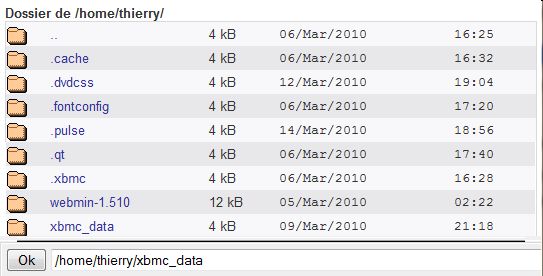
On peut voir que le partage est créé mais en lecture seul, je vais donc changer les droits.

Il suffit de cliquer sur le partage dans la liste et de modifier les droits
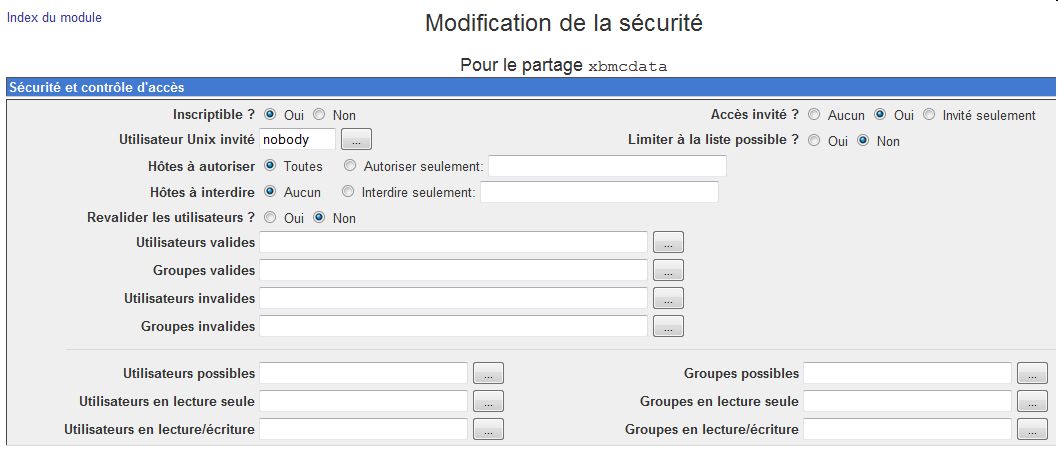
Après ces modifications, on peut voir que le répertoire est en mode lecture/écriture pour tous.
J'ai aussi fait les mêmes opérations pour /var/lib/tftpboot
On peut voir le résultat ci-dessous.

Ces diverses opérations ont conduit à l'ajout des lignes suivantes dans le fichier de configuration de samba /etc/samba/smb.conf
[tftpboot] writeable = yes public = yes path = /var/lib/tftpboot [xbmcdata] writeable = yes public = yes path = /home/thierry/xbmc_data
Une fois ces installation sont terminées, je décide de faire un upgrade du système.
sudo apt-get update sudo apt-get upgrade
J'ai la surprise de découvrir la mise à jour de hts-tvheadend, il s'agit d'un frontal pour gérer les cartes tunes TV, à étudier. Il tourne sur le port 9981.
Une fois que les mises à jour sont installées, je redémarre mon serveur.
J'ai un bon message d'erreur qui m'indique.
XBMC needs hardware accelerated OpenGL rendering. Install an appropriate graphics driver.
Après diverses recherches sur les forums, je trouve la solution, il faut que je fasse une mise à jour de mes drivers nvidia.
Je tape la commande suivante :
sudo nvidia-installer --update
Après plusieurs questions, un téléchargement …. je redémarre ma machine.
Et là, tout est bon, je retrouve mon Xbmc, qui fonctionne toujours parfaitement.
Mai 2010, après plusieurs semaines d'utilisation je me rend compte que le ventilateur de l'alimentation est gênant lors du visionnage de certains films.
Je décide donc de me mettre en quête du solution fanless pour ma machine.
En faisant diverses recherches je tombe sur la solution picoPSU.
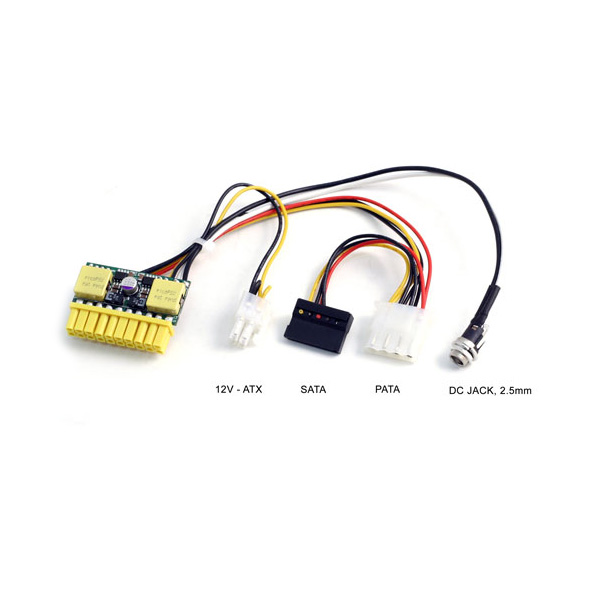
J'ai installé l'alimentation en avril 2012. Depuis moins de bruit mais c'est le disque dur que l'on entend le plus.
Je vais donc chercher le moyen de le faire taire
zm-2hc2